よくある質問:ショートカットから起動できない
JAVAのアップデートを行うと、ご利用の環境により、速販C2のショートカットが消える、またはショートカットから起動できなくなることがあります。
その際は、下記手順でショートカットの再作成を行ってください。
※「ショートカットはあるが、ショートカットから起動できない」場合は、壊れたショートカットを削除してから再作成を行ってください。
ショートカットの作成方法
- パソコンの【スタート】メニューから「コントロールパネル」をクリックします。
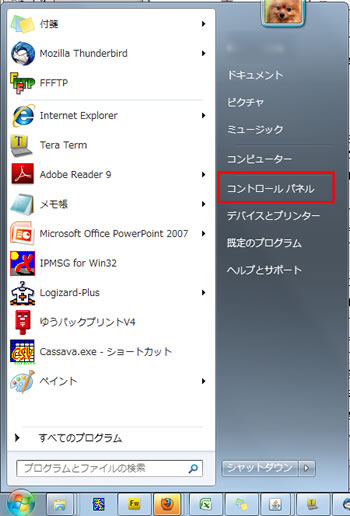
※コントロールパネルの表示が無い場合※
「スタート」をクリックし、表示されたアプリの一覧の「W」欄から「Windowsシステムツール」をクリックします。Windowsシステムツールのなかに表示される「コントロールパネル」をクリックしてください。

- 下記画面の【Java】をダブルクリックしてください。
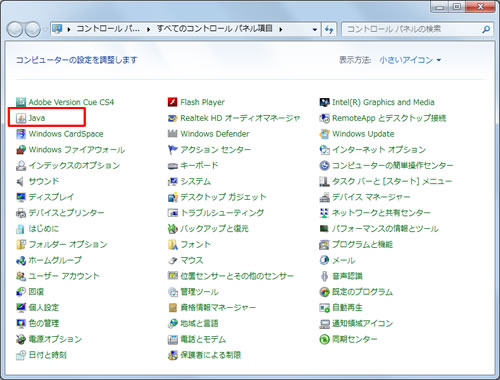
下記画面が表示された場合は、表示方法で「小さいアイコン」を選択してください。 
- 「Javaコントロールパネル」が表示されるので、「基本」タブにある「インターネット一時ファイル」の「表示」ボタンをクリックしてください。
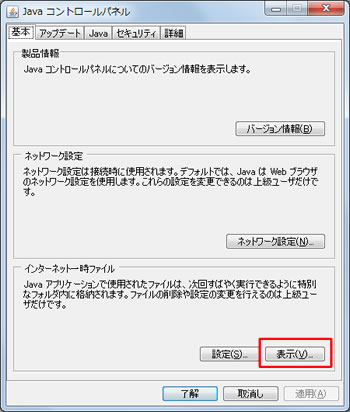
- Javaキャッシュビューアが表示されるので、速販C2を選択し、右クリックで「ショートカットの作成」を選択してください。
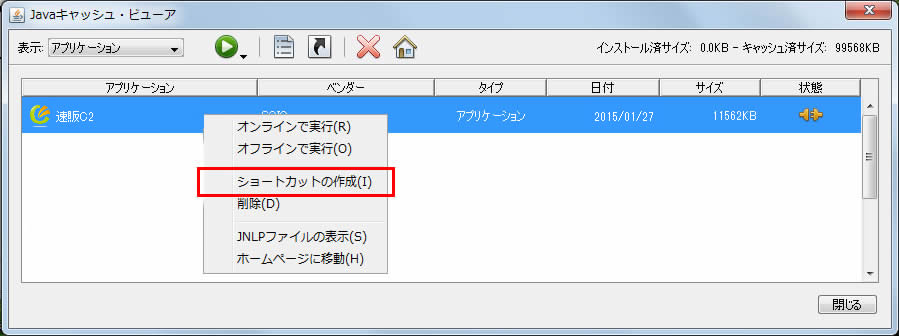
※「ショートカットの作成」が選択できない場合は、デスクトップ上にショートカットが存在します。デスクトップ上のショートカットを削除してから再度お試しください。
- デスクトップに作成されたショートカットから起動ができるかご確認ください。
